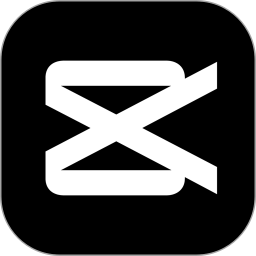剪映怎么打马赛克?剪映打马赛克的方法
时间:2022-08-10
小编:3366小游戏网
剪映怎么打马赛克,剪映打马赛克的方法,剪映是一款很多人都用来剪辑视频的软件之一。在这一款软件中,他的功能也是可以说是比较齐全的,里面拥有着丰富多彩的滤镜哦,还能为用户展现出不同的效果。用户可以按照自己的风格进行剪辑。用户还可以配上自己觉得比较好看的贴纸哦。还可以进行自动识别语音的功能,这样用户就不用用打字的模式,直接进行一键识别就可以了。用户还可以将时间进行导流哦,体验下不一样的感觉哦。在这一款游戏中还有多种多样的一些风格以及字体,用户想用什么风格就用什么风格。还有一些小贴纸哦,用户可以使用自己最喜欢的小贴纸进行拍照哦。自己想要视频有多长就可以减多长,想要多快就有多快哦。那么,我们在使用这一款软件的时候,我们应该怎么样打马赛克呢?
剪映打马赛克的方法
首先打开剪映,添加需要打马赛克的素材。如下图:
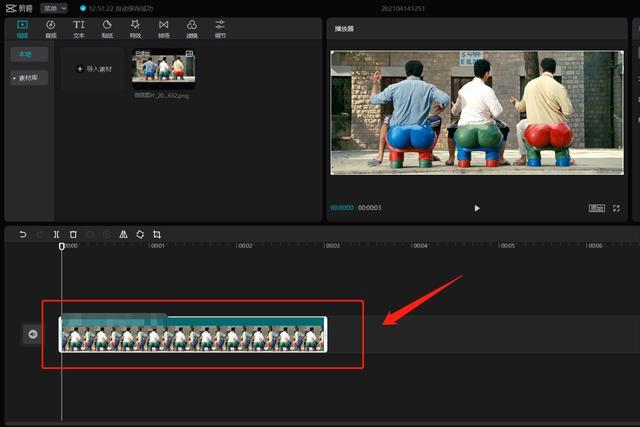
首先打开剪映,添加需要打马赛克的素材。如下图:
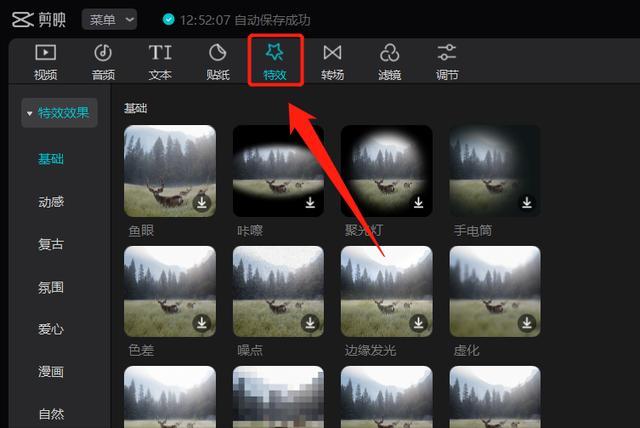
然后在弹出的界面的左侧,选择“基础”,如果是第一次使用剪映,选择“特效”选项以后,会默认选择“基础”,在基础特效中找到“马赛克”选项。如下图:
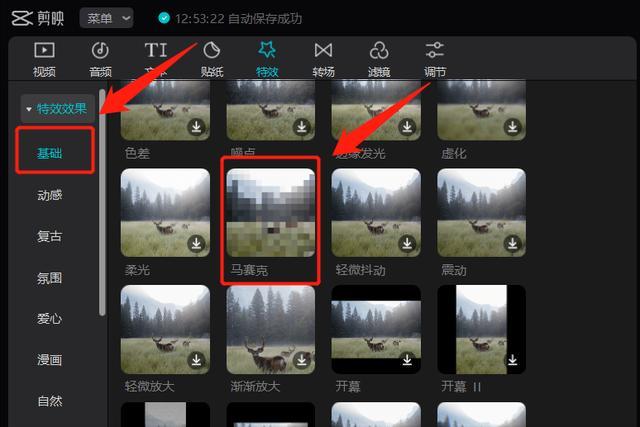
点击“马赛克特效”上的下载图标,将其下载下来,然后点击“+”号,就会把特效应用到素材上。如下图:
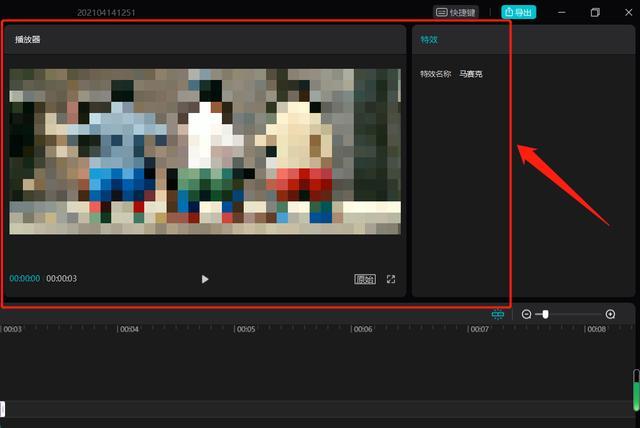
在预览窗口里,我们可以看到被打码的素材了,而在素材的编辑轨道上,也可以看到马赛克的选项。如下图:
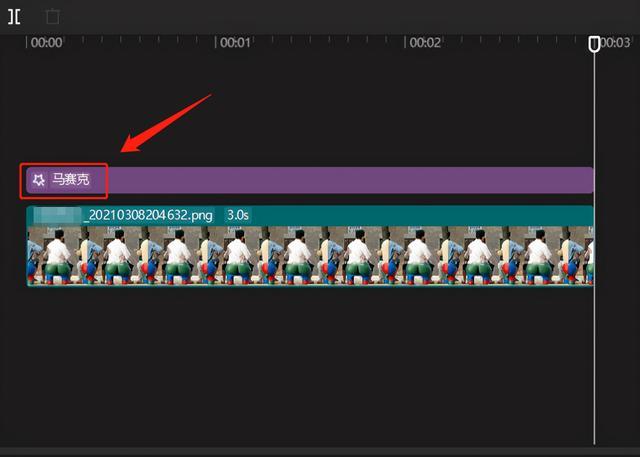
这就是具体的步骤啦,有感兴趣的小伙伴们赶紧来试看看吧。